Cara Install dan Menggunakan Phoenix OS di Flashdisk

Phoenix OS adalah sistem operasi berbasis linux yang sengaja dibuat menyerupai tampilan Android dan bisa dibilang sudah 99% mirip. Banyak orang mengira Phoenix OS adalah Emulator Android yang bisa di install ke komputer dengan 2x klik, tapi itu salah besar. Sebab Phoenix OS bukanlah emulator melainkan sistem operasi yang sistemnya bisa di install secara penuh ke komputer atau laptop.
Apa kelebihan Phoenix OS?
Keunggulan dan kelebihan dari Phoenix OS tentu saja performa yang luar biasa karena bisa menggunakan seluruh resource di komputer tanpa terhambat oleh sistem lain seperti halnya Emulator Android yang harus berjalan di atas sistem Windows.
Nah, karena banyak orang yang masih bingung bagaimana cara menginstall Phoenix OS di komputer atau laptop, jadi saya tulis lebih lengkap di artikel ini.
Cara yang akan saya uraikan dibawah ini tidak berbeda jauh dengan Cara Install Windows Di Flashdisk, karena mudah jadi kamu pasti bisa melakukannya.
Oke saya anggap kamu sudah mengetahui ya risiko untuk menginstall Phoenix OS ini, sekarang mari kita bahas cara menginstall yang benar, aman dan 100% dijamin berhasil.
Cara Install dan Menggunakan Phoenix OS di Flashdisk
1. Download Phoenix OS dari situs web mirror seperti FileHorse atau MajorGeeks.
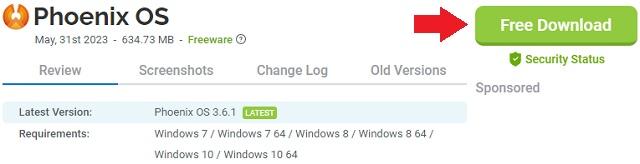
2. Setelah kamu memiliki file Phoenix OS ISO sekarang download juga software kecil bernama Rufus dan jangan lupa siapkan USB Flashdisk yang ingin kamu gunakan untuk menjalankan Phoenix OS dengan minimal kapasitas 4GB.
3. Jika semua sudah lengkap sekarang hubungkan Flashdisk ke komputer atau laptop dan buka Rufus. Kamu bisa langsung melihat nama Flashdisk yang terhubung dan memilih file Phoenix OS ISO pada kolom “Pilihan Boot”.
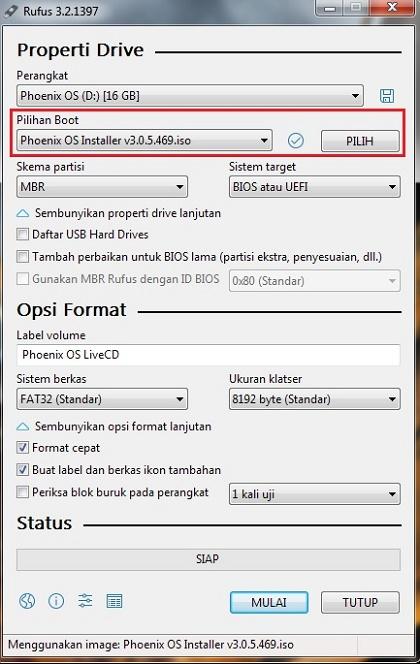
4. Biarkan pengaturannya default dan klik MULAI. Tunggu beberapa saat hingga muncul tombol SIAP yang menandakan Flashdisk kamu sudah 100% terinstall Phoenix OS Bootable dan bisa di boot untuk dijalankan.
5. Sekarang kamu bisa restart komputer dan masuk ke BIOS untuk memilih First Boot melalui Flashdisk.
6. Apabila berhasil boot melalui Flashdisk pilih Live (yang atas/ke-1), kemudian kamu akan melihat tampilan layar seperti gambar dibawah ini untuk memilih bahasa. Sesudah memilih, klik NEXT untuk masuk ke home-screen.
7. Jika tidak ada kendala apapun, dalam beberapa menit setelah konfigurasi otomatis kamu bisa langsung menikmati PhoenixOS di komputer atau laptop!
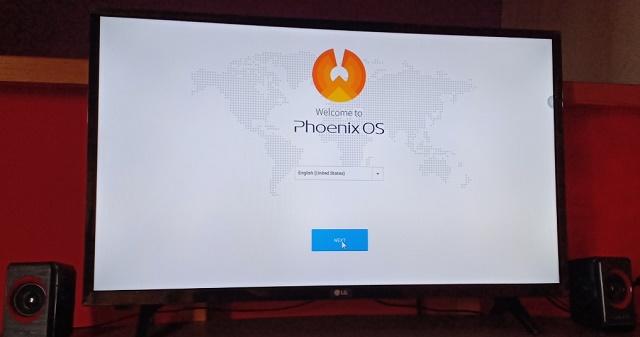
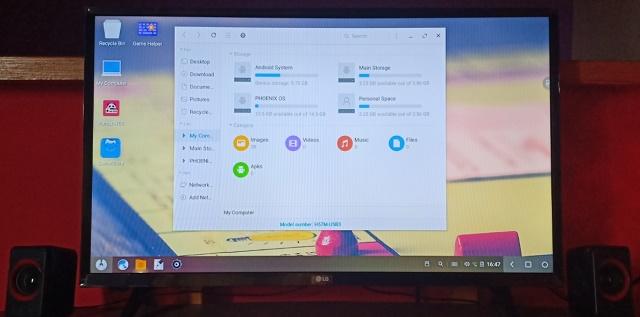
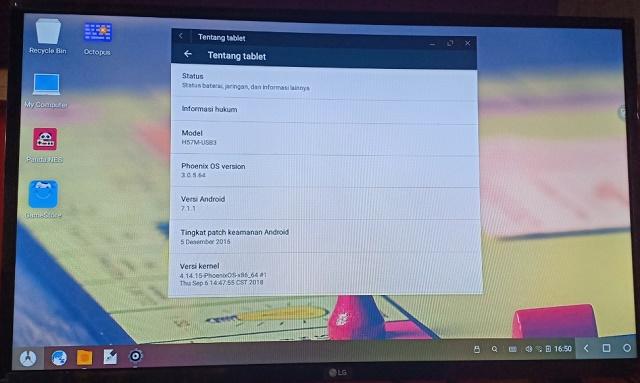
Bagaimana jika saya ingin menyimpan data dan pengaturan di PhoenixOS?
Agar dapat menyimpan data kamu perlu menginstall PhoenixOS secara penuh/permanen ke Hardisk komputer dan itu benar-benar tidak saya sarankan karena jika kamu awam tentang komputer, ini bisa menjadi masalah sebab kesalahan konfigurasi dapat berimbas pada komputer yang tidak dapat di booting, buruknya lagi hardisk bisa menjadi error. Tapi kalau kamu memang benar-benar sudah bertekad, silahkan pilih Install ke Harddisk (yang bawah/ke-2) pada langkah no 6.
Jika ada yang ingin kamu tanyakan, jangan sungkan untuk bertanya melalui kolom komentar dibawah ini.
Selamat mencoba dan semoga bermanfaat.










